Excelを使っていて、「#SPILL!」というエラーに遭遇したことはありませんか?特に、セルを結合しているときにこのエラーが出ることがあります。今回は、その原因と解決方法を詳しく見ていきましょう。
スピル機能とは?
まず、「スピル」機能について簡単に説明します。Excelの新しいバージョンでは、1つの数式を入力すると、その結果が自動的に複数のセルに展開されることがあります。これを「スピル」と呼びます。例えば、ある数式が複数の結果を返す場合、隣接するセルにその結果が自動的に表示されるのです。
結合セルとスピルの関係
しかし、このスピル機能は、結合されたセルがスピル範囲内にあると正常に動作しません。具体的には、スピルしようとする範囲に結合セルが含まれていると、「#SPILL!」というエラーが表示されます。
具体的な例
例えば、からのセルを結合しているとします。この状態で、B1セルに数式を入力し、その結果がからにスピルされる場合、結合セルが邪魔をしてエラーが発生します。
#SPILL!エラーの対処法
では、このエラーが出た場合、どのように対処すればよいのでしょうか?
- 結合セルの解除スピル範囲内の結合セルを解除します。これにより、スピル機能が正常に動作するようになります。
- 数式の移動数式を他の場所に移動し、スピル範囲が結合セルと重ならないようにします。
結合セルの解除方法
結合セルを解除する手順は以下の通りです
- 結合されているセルを選択します。
- Excelのリボンから「ホーム」タブをクリックします。
- 「配置」グループ内の「セルを結合して中央揃え」の横にある▼をクリックします。
- ドロップダウンメニューから「セルの結合を解除」を選択します。
これで、選択したセルの結合が解除され、スピル機能が正常に動作するようになります。
よくある質問や疑問
Q1: スピル機能はどのバージョンのExcelで利用できますか?
スピル機能は、Microsoft 365およびExcel 2021で導入されています。それ以前のバージョンでは利用できません。
Q2: 結合セルを解除せずに#SPILL!エラーを回避する方法はありますか?
残念ながら、結合セルがスピル範囲内にある場合、エラーを回避するためには結合を解除する必要があります。結合セルを維持したい場合は、スピルを使用しない別の方法を検討する必要があります。
Q3: スピル機能を無効にすることはできますか?
スピル機能自体を無効にすることはできませんが、数式の前に「@」を付けることで、スピルを抑制することができます。例えば、「=@数式」とすることで、スピルせずに結果を1つのセルに表示できます。
今すぐ解決したい!どうしたらいい?
いま、あなたを悩ませているITの問題を解決します!
「エラーメッセージ、フリーズ、接続不良…もうイライラしない!」
あなたはこんな経験はありませんか?
✅ ExcelやWordの使い方がわからない💦
✅ 仕事の締め切り直前にパソコンがフリーズ💦
✅ 家族との大切な写真が突然見られなくなった💦
✅ オンライン会議に参加できずに焦った💦
✅ スマホの重くて重要な連絡ができなかった💦
平均的な人は、こうしたパソコンやスマホ関連の問題で年間73時間(約9日分の働く時間!)を無駄にしています。あなたの大切な時間が今この悩んでいる瞬間も失われています。
LINEでメッセージを送れば即時解決!
すでに多くの方が私の公式LINEからお悩みを解決しています。
最新のAIを使った自動応答機能を活用していますので、24時間いつでも即返信いたします。
誰でも無料で使えますので、安心して使えます。
問題は先のばしにするほど深刻化します。
小さなエラーがデータ消失や重大なシステム障害につながることも。解決できずに大切な機会を逃すリスクは、あなたが思う以上に高いのです。
あなたが今困っていて、すぐにでも解決したいのであれば下のボタンをクリックして、LINEからあなたのお困りごとを送って下さい。
ぜひ、あなたの悩みを私に解決させてください。
まとめ
Excelのスピル機能は非常に便利ですが、結合セルと組み合わせると「#SPILL!」エラーが発生することがあります。このエラーを防ぐためには、スピル範囲内の結合セルを解除するか、数式を移動してスピル範囲と結合セルが重ならないようにすることが重要です。これらのポイントを押さえて、Excelをより快適に活用しましょう!
他にも疑問やお悩み事があれば、お気軽にLINEからお声掛けください。

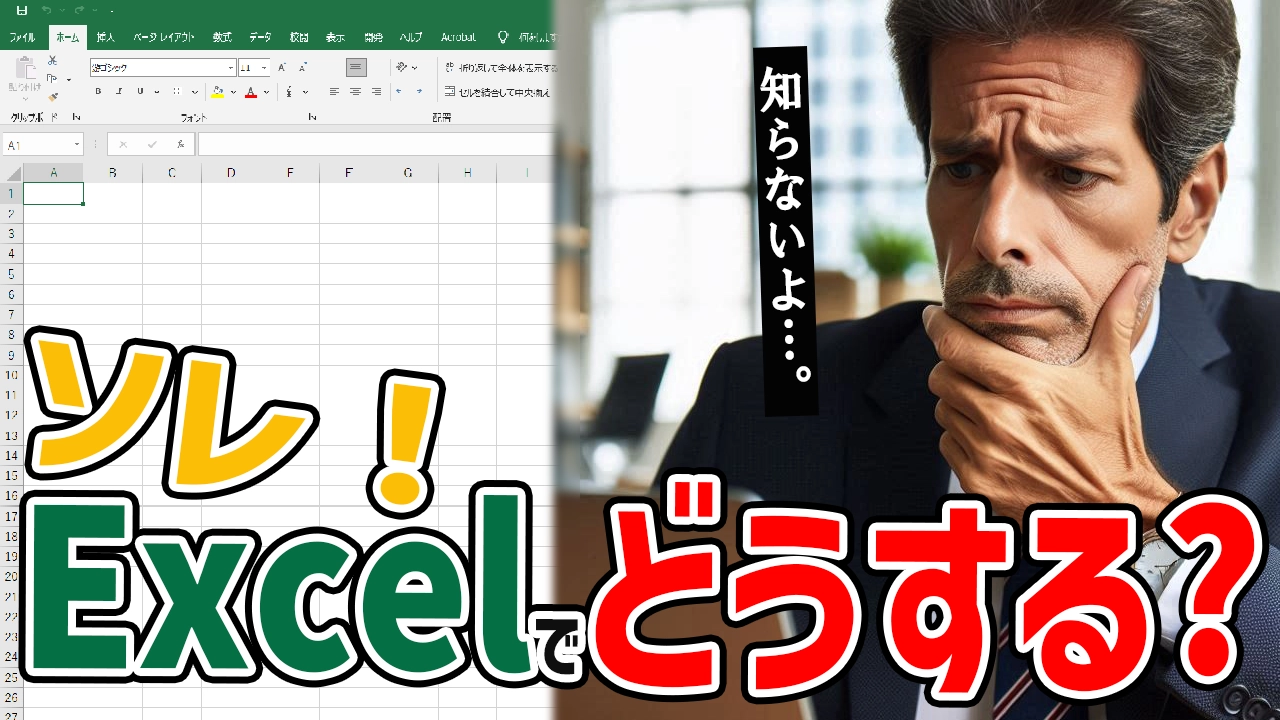




コメント